
【AlmaLinux】GNOMEショートカットキー初期設定
AlmaLinuxのデスクトップ環境はデフォルトだとGNOMEです。Ubuntu等のdebian系ディストリビューションでは各種キー割り当てが正常に動いているようですが、AlmaLinuxではうまく動かなかったので手動で設定した最低限のキー割り当てをまとめます。
環境
AlmaLinux 9.2
はじめに
キー割り当て方法は以下の手順で行えます。
"設定"からKeyboardを開き、Customize Shortcutsをクリック。

以下の画面が表示されたらアクションを選択します。
"modified"は既に変更済みであることを表します。

設定したいアクションをクリックすると以下の画面が表示されます。この時に割り当てたいキーを押下します。

以下の画面が表示され、問題なければ設定をクリックしてキーを割り当てます。(画面のキーは適当です。)

また、他のキーバインドと重複している場合は、以下の確認画面が表示されますので安心してください。

設定1 スクリーンショット
はじめにスクリーンショットの設定を行います。キーボードショートカットから以下のスクリーンショットをクリック。
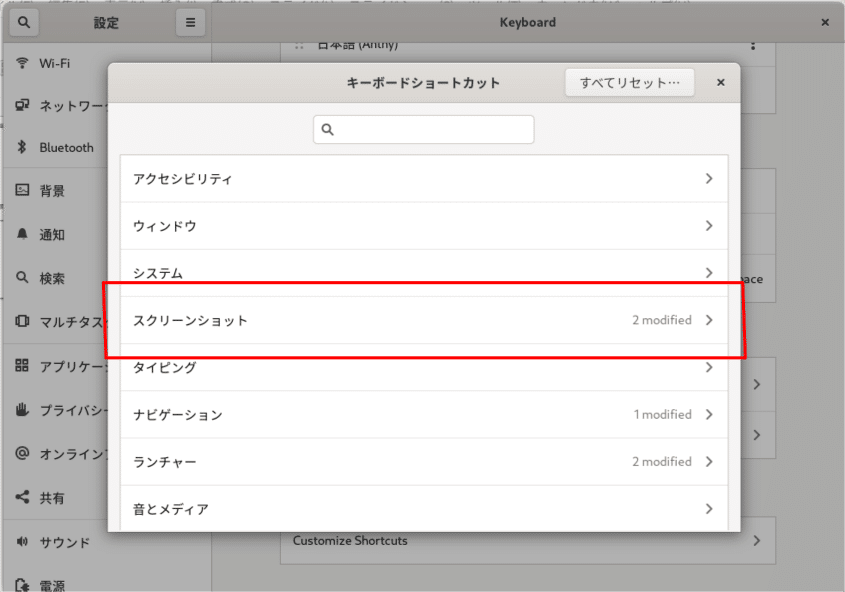
下記の2つをクリックしてそれぞれキーを割り当てます。
SuperとはWindowsキーに相当します。好きに割り当てられますが、Windowsで使い慣れたShift + super + S を割り当てています。
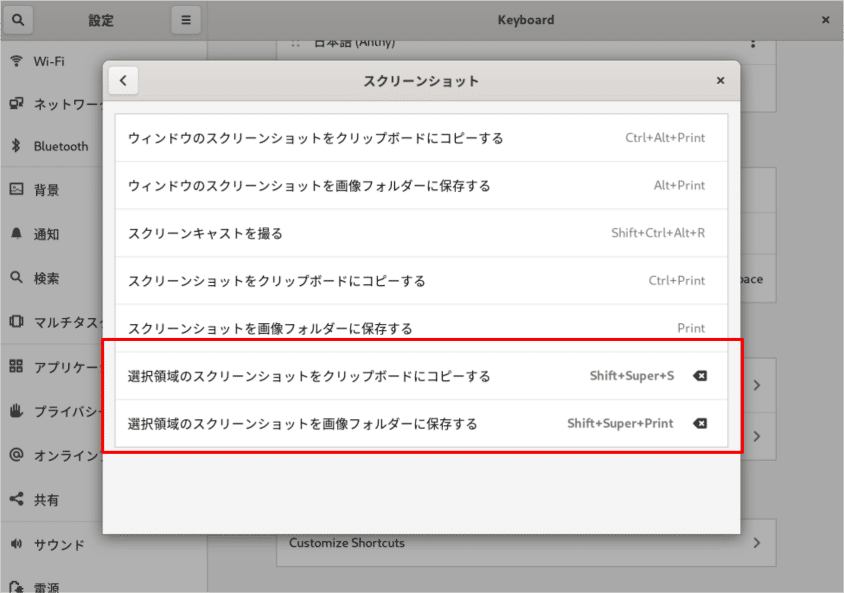
設定2 デスクトップ表示
デスクトップを表示するショートカットキーを割り当てます。
ナビゲーションをクリック。

"すべての通常ウィンドウを隠す"を設定します。こちらもWindowsライクなキーバインドに設定しています。

設定3 独自のショートカット
ないアクションについても以下の"独自のショートカット"から追加してキーを割り当てられます。以降、ショートカットの割り当てを行います。

システムモニター
システムモニターとはシステム負荷状態やプロセスの管理を行うアプリケーションです。
Windowsのタスクマネージャに相当するものと思っています。

"+"をクリックします。

名前に"システムモニター"、コマンドに"gnome-system-monitor"、ショートカットに好きなキーを割り当てて、追加をクリックして反映します。
コマンド以外は好きな値を割り当てて問題ありません。

ターミナル
実のところあまり使用していませんが、あった方が何かと便利なのでターミナルのショートカットキーも割り当てます。
これも同様、名前に"ターミナル"、コマンドに"gnome-terminal"、ショートカットに好きなキーを割り当てて、追加をクリックして反映します。

この記事が気に入ったらサポートをしてみませんか?
